Данный материал специально для Радоживы подготовил Александр Онищенко (facebook).
Всем привет, с вами я, Александр Онищенко.
Две предыдущие публикации были посвящены Lightroom Classic, но на лайтруме свет клином не сошёлся. Поэтому сегодня напишу по теме, которая актуальна для всех фотолюбителей, чем бы они не обрабатывали свои шедевры – о том, какой цветовой профиль следует внедрять в изображение.
В любой сфере знаний есть ряд вопросов, о которых все знают, но мало кто понимает. В цифровой фотографии это, например, всё, что связано с цветовыми профилями изображений. И это при том, что на фотофорумах множество дискуссий по теме, и практически все знают их названия: sRGB, AdobeRGB, ProPhotoRGB и т.п… Эти знания, как правило, не подкреплены пониманием, и по этой причине мало полезны.
Опишу реальный случай, подтверждающий написанное. Выпускница моего онлайн-курса “Обработка RAW-файлов в Adobe Lightroom Classic от “а” до “я””, обратилась ко мне с вопросом. Её клиентка, получившая заказанные кадры, распечатала их. Отпечатки, по её словам, вышли “тусклые и зелёные”. Проба печати в другом лабе дала аналогичные результаты.
Моя ученица недоумевала, т.к. и в Lightroom, и в Photoshop кадры выглядели замечательно.
Я попросил её прислать мне один из этих кадров в том виде, в каком он был передан клиентке.
Получив его, открыл в Adobe Photoshop (рис. 2). На этом следствие и закончилось, т.к. сразу увидел, что фото содержит цветовой профиль ProPhoto RGB (места, в которых это можно увидеть, выделены красными стрелками):
Что же произошло? На занятиях я коротко, простыми словами, рассказываю студентам о цифровых профилях и ситуациях, когда они важны.
Конечная рекомендация звучит так: “На вашем нынешнем уровне понимания и с вашими нынешними навыками наиболее разумным выбором всегда является SRGB. Вы практически никогда ничего не потеряете, зато гарантированно избегнете непонятных и неприятных для вас ситуаций”.
Моя студентка это знала, но, недосмотрела, и передала клиентке заказанные кадры в ProPhoto RGB. Та пошла печатать в недорогой лаб, который вовсе игнорирует цветовой профиль изображения, по умолчанию предполагая, что картинка в SRGB.
Именно в этом и заключается причина искажений при печати: печатающее утройство печатает картинку с внедрённым, широченным по охвату ProPhoto RGB, предполагая, что картинка в заметно более узком sRGB.
И Photoshop и Lightroom, имеют развитую Color Management System, поэтому в них картинка выглядит правильно, усыпляя вашу бдительность. А “тупой” принтер этой ошибки не прощает.
Всегда лучше один раз увидеть, чем 100 раз услышать. или прочитать, и Photoshop позволяет визуализировать эту ситуацию. На рис. 3 показано, как будет выглядеть (напечатано) изображение в ProPhoto RGB, если устройство печати игнорирует цветовой профиль:
К сожалению, подобные ошибки случаются нередко. Выпускники различных фотошкол привозят мне на калибровку свои ноутбуки, и я вижу, что большинство из них конвертирует кадры в Lightroom, внедряя в полученные JPG-и профиль ProPhoto RGB. Почему? – причины две: Adobe задала ProPhoto RGB выходным профилем по умолчанию, а преподаватели тему профилей и вовсе проигнорировали. А сочетание 8-битного JPG-а и ProPhoto RGB с его гигантским охватом – прямая дорога не только к зелёным мальчикам, но и к постеризации.
В заключение, две реплики:
1. При съёмке в RAW-формат абсолютно всё равно, какой профиль (SRGB или Adobe RGB) выставлен в вашей камере. Ибо RAW не содержит цвета в привычном понимании. В этом случае нужный профиль задаётся в момент конвертации RAW-а, т.е. в конвертере.
2. Практически всегда (а для начинающих – всегда) оптимальным профилем является SRGB, который следует задать в настройках и RAW-конвертера и Photoshop.
Хороших вам кадров и преподов!
Больше материалов от читателей Радоживы найдете здесь.



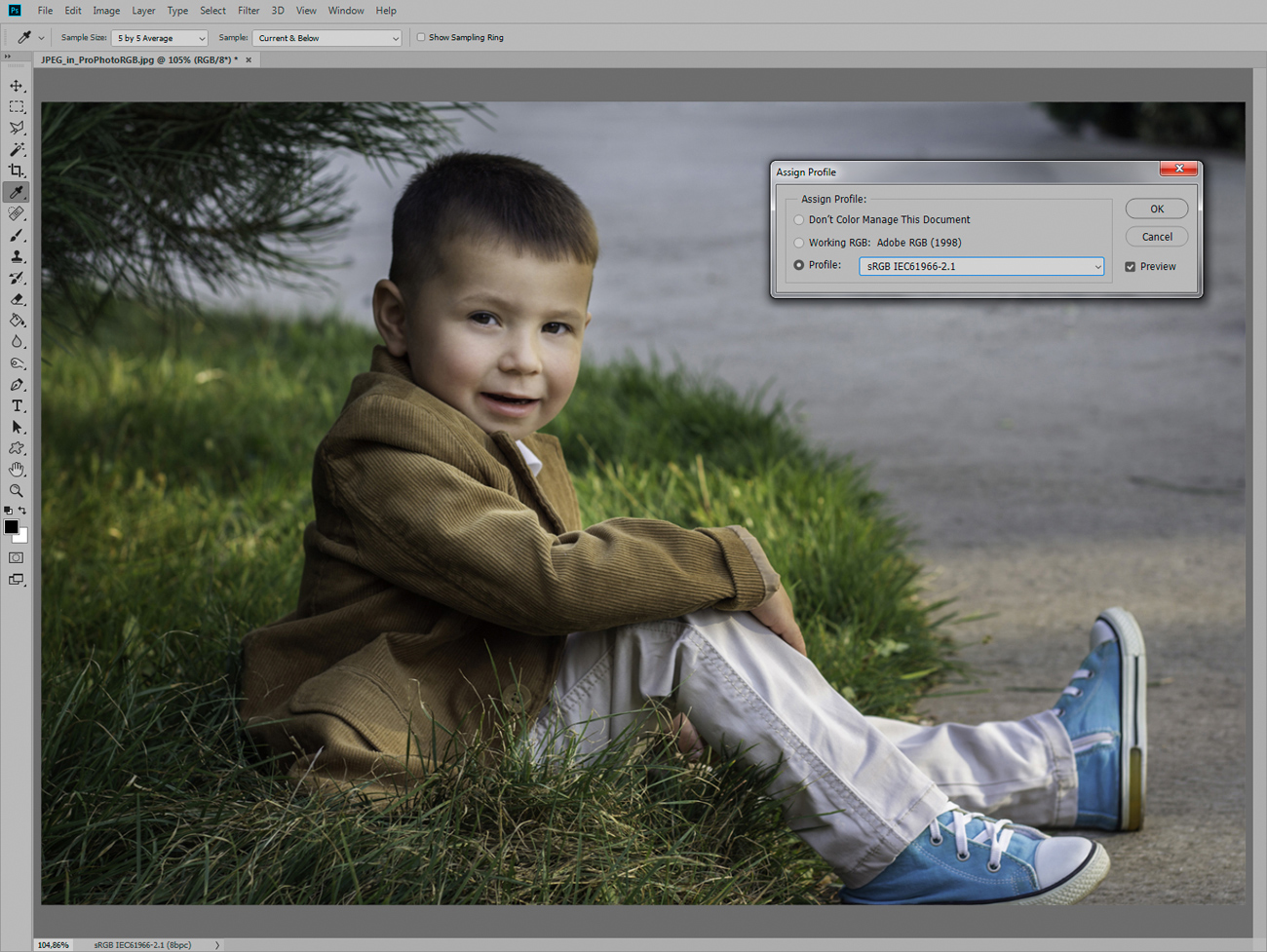

Господи, какая дичь написана, фотошоп или лайтрум, или любая другая программа по обработки изображений не записывает по умолчанию название формата и цветового профиля в название файла… 🤦♂️ А весь сабж можно было уместить в 2 предложения без этой воды и даже статью не писать вовсе, либо расписать все подробно со всеми от и до. Всё больше дичи на радоживе, с таким успехом ещё статейка от таких экспертов и отписка.
1. Мысли про запись или незапись “в название файла” существуют только в вашей голове. Программы конвертируют изображение в тот или иной профиль (Convert to profile), и внедряют его в изображение (embed color profile).
Перечитайте 10 раз мой комментарий, что бы он для вас наконец-то стал понятным 🤦♂️
2. Эту информацию затем могут считывать различные “броузеры и смотрелки”. На примере ниже показана эта информация, отображённая в Adobe Bridge:
С интересом почитаю расписанное вами “со всеми от и до”. Где я могу это сделать?
Вообще-то есть вполне официальная справка от Adobe, где всё подробно описано.
В разделе “Управление цветом” есть несколько подразделов по всем основным вопросам.
https://helpx.adobe.com/ru/photoshop/using/understanding-color-management.html
Внимательно прочёл раздел “Управление цветом при печати документов” по вашей ссылке.
Интересно, смогли би вы, опираясь на изложенную в нём информацию, дать результативный совет при возникновении описанной ситуации?
Если “да” – будьте добры, процитируйте соответствующий фрагмент справки.
https://helpx.adobe.com/ru/photoshop/using/working-with-color-profiles.html
читайте абзац под заголовком :
Назначение или удаление цветового профиля (Illustrator, Photoshop)
Там всё кратко и сжато
И не малейшей связи с темой публикации.
Поясните, что именно в этом абзаце помогло бы человеку, попавшему в описанную ситуацию?
Или иначе: вы уверены, что человек, выучивший этот абзац наизусть, никогда в неё не попадёт?
Александру спасибо за статью. Все мы когда-то начинали и чего-то не знали, а тут все просто и доступно изложено, как раз для новичков.
Информация на мой взгляд достаточно важная, учитывая что (например) jpeg out-of-camera идет обычно в adobe rgb, что вызывает недоумение людей, когда они просматривают собственные фото, выложенные в сети, без изменения цветового профиля.
Осуждающих стоит воспринимать спокойно, они были есть и будут))
А ещё много вопросов, связанных с профилями изображений, возникает у тех, кто впервые начинает работать с монитором, имеющим расширенный цветовой охват. Сам через это прошёл.
Последние годы в сегменте недорогих мониторов прошло помешательство в виде торжества маркетинга над здравым смыслом. Мониторы перекрывают объем sRGB доходя до 110% и больше и это преподностся как что-то хорошее. При этом эмуляция точного sRGB если и есть, то с зафиксированной яркостью. В итоге на таком мониторе всё будет перенасыщенным и даже для любительской работы с фото он не подходит. В итоге надо либо искать модели постарее, либо уже брать что-то заметно дороже, где таким бредом не занимаются.
Гораздо проще откалибровать монитор, который с запасом покрывает sRGB пространство, чем что-то старенькое (или новое но дешёвое), которое не покрывает полностью.
Зачастую такие мониторы никак не откалибровать, всё равно некоторые цвета будут отображаться абсолютно неверно.
Просто нужно смотреть какая матрица установлена в монитор, то есть нужно искать монитор минимум с 8 bit матрицей, а не 6 bit + frc (8 bit маркетинговых), тут как раз таки и идёт эмуляция цветового охвата.
Полезная информация, для например инстаграмма надо профиль внедрять. Еще есть нюанс что если уменьшаешь изображение его надо шарпить и следить чтобы дпи не изменилось
Молодец, избавил Александра от написания ещё пары тройки бесполезных статей. 👍😉🤣
А чего все взьелись на эти статьи? Человек дело пишет, делиться советами, кому то это может пригодиться. А то все строят из себя марио тестино а на деле домики да я и моя кошка с пресетом
Таких статей в интернете на каждом шагу 1кк и ещё парочка, люди даже пишут видео на ютубчике со всем этим. Уже как цифровой спам)
Так везде все есть- и про никоновские линзы, и про гелиосы, если такой подход то тут вобще неи оригинального контента , обо всем где то что то можно найти в сетке
О, да! Как мне это знакомо. На такие грабли и я натыкался когда-то и получал зеленые лица :))
Правда не при печати, а при просмотре в других приложениях. Приходилось самому искать причину и искать информацию на форумах.
Статья полезная. Все расписано простым языком за что и ценна.
Спасибо.
Всех приветсвую! Спасибо Вам за эту статью, вроде не новичок (простой любитель) и печатаю крайне редко фото, а вот о таких важных моментах как-то не задумывался, не зря говорят:”Век живи, век учись”. Ёще раз спасибо за статью!
Пожалуйста. Рад, если оказалось полезно.
Нужная статья. А про шаринг и дпи при уменьшении можно подробнее? А то я уже в возрасте, не всегда могу быстро найти информацию.
На днях планировал, о чём писать ближайшее время. Тема шарпа присутствовала, но не на первом плане.
Алексей, постарайтесь максимально конкретизировать, что именно связанное с шарпом под WEB вызывает у вас сложности, что не получается, чтобы мне стало понятнее.
Увеличение резкости на фото при обработке в RAW. В целом в интернете полно информации. Но, может есть какие-то “подводные камни”. Такие как изменение резкости при уменьшении снимка.
Састо в сети попадаются изображения, просмотр которых вызывает неприятный “зуд”. (пример на 1-ом рисунке). Причина возникновения таких артефактов – неаккуратный шарп (повышение резкости).
При шарпе вдоль контуров изображения создаются ореолы: с тёмной стороны – ещё более тёмный, а со светлой – ещё более светлый). В силу особенностей нашего зрительного восприятия, светлые ореолы более заметны, чем тёмные.
Если параметры шарпа подобраны правильно, это вызывает ощущение повышения чёткости контура. Но стоит немного переборщить, и эти ореолы становятся заметны сами по себе.
Понимание причины проблемы подсказывает и путь её решения. Процедуру повышения резкости следует реализовать так, чтобы была возможность раздельного регулирования интенсивности этих ореолов.
На втором рисунке показана послойная структура шарпящих слоёв, которую создаёт мой экшен. Видно, что интенсивность тёмных ореолов снижена до 80%, а светлых – до 50%. Интенсивность всей коррекции дополнительно снижена до 90% (шарп должен быть деликатный).
Вариантов повышения резкости очень много, писать о них всех не вижу смысла. Добавлю лишь одно: из всех вариантов шарпа наименее склонен к образованию светлых ореолов метод High Pass + Overlay.
И в завершение: шарп – последняя операция после окончания обработки и приведения картинки к итоговому размеру.
Пара уточнений.
1. В JPEG цветов тоже нет, как и в RAW. Циферки не могут быть цветом, пока не отобразятся в конкретные значения яркости на изобразительном устройстве (будь то монитор или принтер). Цветовой профиль это по сути инструкция, по которой числовые значения отображаются в корректные цвета на выводе.
2. Если профиля нет или какая-либо программа не умеет с ними работать, то в подавляющем большинстве случае по умолчанию принимается профиль sRGB, но бывают и исключения, особенно на доисторических системах (там они шарашат цвета просто в максимальный доступный диапазон).
3. Для корректного преобразования профилей пользуйтесь функцией Convert to Profile, не перепутайте с Assign Profile. Небольшой очевидный трюк: в случае потери или несоответствия профиля некорректные цвета можно выправить, сделав сначала assign того профиля, который должен быть (возможно, придётся погадать), а потом convert в sRGB.